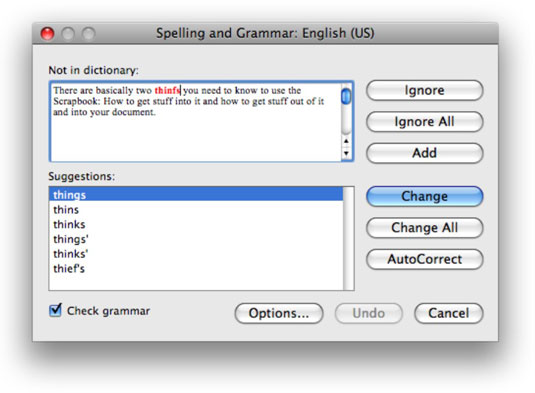Som standard bruker Word røde bølgete understreker for å indikere stavefeil og grønne bølgete understreker for å indikere grammatiske feil mens du skriver. Hvis disse understrekingene plager deg, kan du slå av automatisk stave- og grammatikkkontroll.
For å slå av stave- og grammatikkkontroll, velg Word → Innstillinger og klikk på Stave- og grammatikkikonet. I innstillingspanelet Grammatikk og stavemåte fjerner du merket for Stavekontroll mens du skriver eller Kontroller grammatikk mens du skriver for å slå av automatisk stavekontroll eller grammatikkkontroll.

Pek på et hvilket som helst preferanseelement i preferanseruten Stavekontroll og grammatikk for å se beskrivelsen.
Hvis du ikke vil bruke de automatiske stave- eller grammatikkkontrollene, kan du fortsatt kontrollere stavemåten og grammatikken i et dokument ved å velge Verktøy→Stavekontroll og grammatikk. Word ser gjennom hele dokumentet og viser en dialogboks når det finner en mulig stave- eller grammatikkfeil.
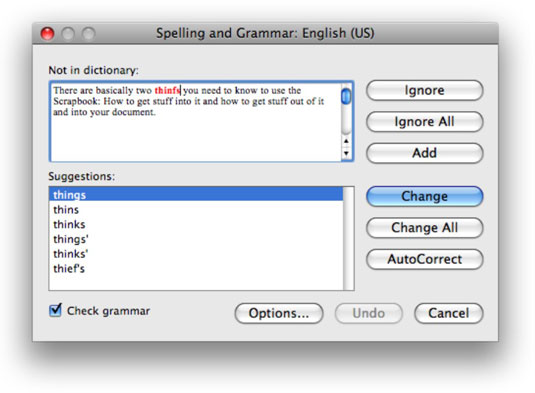
Du trenger ikke ha for å slå av bølgete rød eller grønn understreking å bruke denne dialogen. Hvis du foretrekker det, kan du bare ignorere de bølgete understrekene og velge Verktøy → Stavemåte og grammatikk når du vil kontrollere stavemåten eller grammatikken til et dokument.